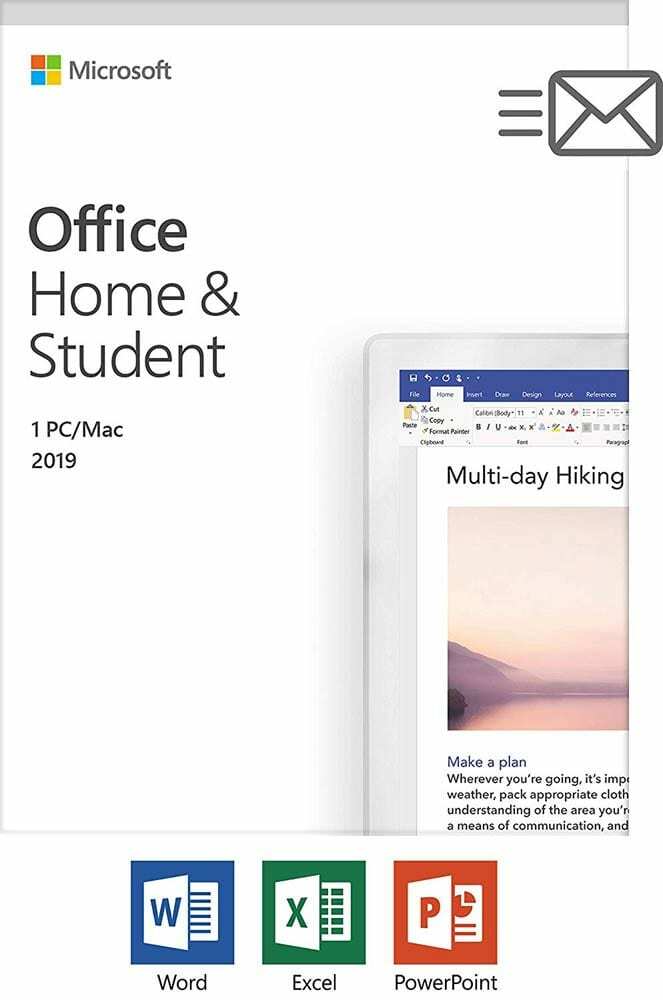MS Office ალბათ ყველაზე გავრცელებული პროდუქტიულობის პროგრამაა მსოფლიოში, რომელსაც მილიონობით ადამიანი იყენებს სიტყვა ყოველდღე ყველა სახის დოკუმენტის დასაწერად, დაწყებითი სკოლის ესეებიდან პროფესიულ წერამდე ხელნაწერები. Microsoft Word-ში მნიშვნელოვანი მალსახმობების ღილაკების ცოდნა გაგიადვილებთ, უფრო სწრაფ და სასიამოვნოს გახდის სამუშაოს.
მალსახმობების ღილაკები, ასევე ცნობილი როგორც ცხელი კლავიშები, დაგეხმარებათ თქვენი წერითი ამოცანების შესრულებაში. ის აჩქარებს თქვენს მუშაობას, რაც საშუალებას მოგცემთ გასცეთ მარტივი ბრძანებები კლავიატურის გამოყენებით, ვიდრე მაუსით მენიუში მოძებნოთ.
Windows-ში MS Word მალსახმობებისთვის იყენებს Ctrl კლავიშს სხვა ანბანის კლავიშთან ერთად. თუმცა, Word-ის Mac ვერსია ცოტა განსხვავებულია. იგი იყენებს Command კლავიშის კომბინაციას ანბანის კლავიშთან. ბრძანების გასაშვებად, უბრალოდ დააჭირეთ პირველ ღილაკს (Ctrl ან Command) და მისი გათავისუფლების გარეშე დააჭირეთ შესაბამის ანბანის ღილაკს. დავალების შესრულების შემდეგ ორივე კლავიატურა იხსნება.
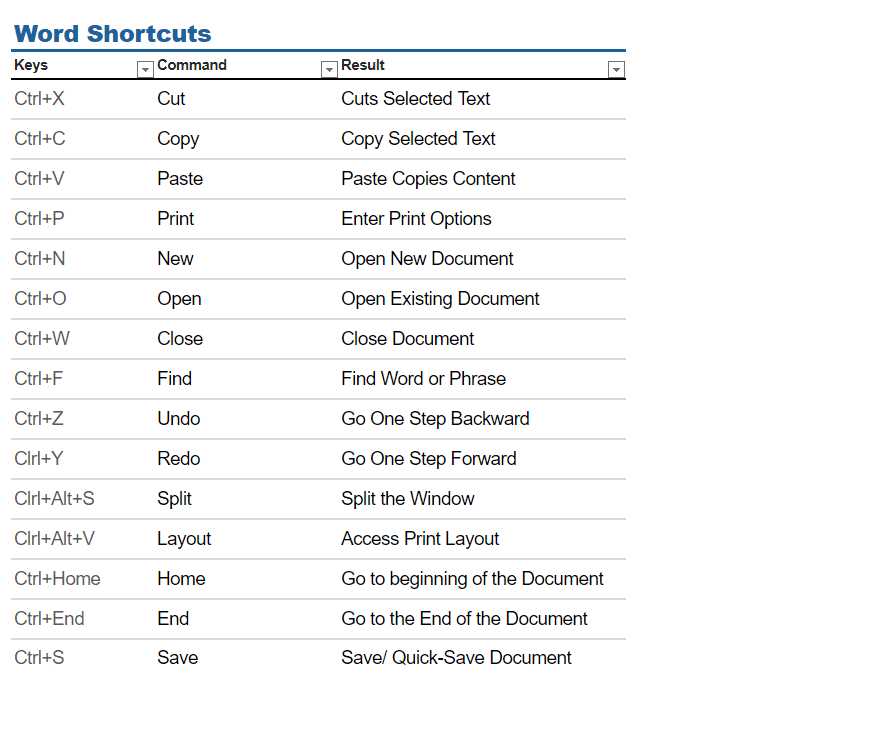
MS Word-ში არის უამრავი ბრძანება, რომელიც შეიძლება შესრულდეს მალსახმობების ღილაკებით. ზოგიერთი მათგანი ჩამოთვლილია ქვემოთ:
- Ctrl+X წყვეტს დოკუმენტის ნაწილს უფრო დიდი ნაწილიდან.
- თუ თქვენ აპირებთ იმავე დოკუმენტის ან სხვა დოკუმენტის სხვა ადგილას ჩასმას, უბრალოდ დააჭირეთ Ctrl+V.
- თუ გსურთ დოკუმენტის კოპირება ორიგინალური დოკუმენტიდან ამოღების გარეშე, დააჭირეთ Ctrl+C. ეს განსაკუთრებით სასარგებლოა, როდესაც იყენებთ დოკუმენტს ონლაინ წყაროდან.
- ტექსტიდან რაღაცის გასაუქმებლად დააჭირეთ Ctrl+Z
- იმისათვის, რომ ხელახლა გააკეთოთ ის, რაც წაშალეთ დოკუმენტის შექმნისას, დააჭირეთ Ctrl+Y.
- დოკუმენტის დასრულების შემდეგ შეინახეთ იგი Ctrl+S-ით.
- Ctrl+P დაბეჭდავს დოკუმენტს.
- Ctrl+N საშუალებას მოგცემთ შექმნათ ახალი დოკუმენტი.
- Ctrl+O საშუალებას გაძლევთ გახსნათ უკვე არსებული დოკუმენტი.
- Ctrl+W ხურავს დოკუმენტს.
- Alt+Ctrl+S ან გაყოფს ფანჯარას ან წაშლის გაყოფილი ხედს.
- Ctrl+Alt+V გახსნის წვდომას Print Layout View-ზე დაბეჭდვამდე.
- Ctrl+F პოულობს დოკუმენტს ან კონკრეტულ სიტყვას დოკუმენტში.
- F7 აწარმოებს მართლწერისა და გრამატიკის შემოწმებას ტექსტისთვის.
- Shift+F7 ხსნის თეზაურუსს. აირჩიეთ სიტყვა და დააჭირეთ Shift+F7, ეს ავტომატურად ათვალიერებს სიტყვას.
არსებობს სხვა მალსახმობების ღილაკები, რომლებიც დაგეხმარებათ მარტივად და სწრაფად გადაადგილდეთ MS Word-ში. ზოგიერთი მათგანი განიხილება ქვემოთ:
- მარცხნივ/მარჯვენა ისრის ღილაკი საჭიროებისამებრ გადააადგილებს კურსორს ერთი სიმბოლოთი მარცხნივ ან მარჯვნივ.
- Ctrl+მარცხნივ/მარჯვენა ისრის ღილაკი გადააადგილებს კურსორს ერთი სიტყვით მარცხნივ ან მარჯვნივ.
- დასრულების ღილაკი მიგიყვანთ ხაზის ბოლოს.
- Ctrl+End გადაგიყვანთ დოკუმენტის ბოლოს.
- ზემოთ/ქვემოთ ისრის ღილაკი გადაგიყვანთ ერთი ხაზით ზემოთ ან ქვემოთ.
- Ctrl+Up/Down ისრის ღილაკი გადაგიყვანთ წინა ან შემდეგ აბზაცში.
- მთავარი ღილაკის დაჭერით მიგიყვანთ იმ ხაზის დასაწყისში, რომელზეც მუშაობთ.
- Ctrl+Home კლავიშის დაჭერით მიგიყვანთ დოკუმენტის დასაწყისამდე.
Microsoft Word-ის მალსახმობების გამოყენების დადებითი და უარყოფითი მხარეები
ამ მალსახმობების გამოყენებით, ინდივიდის წერითი ამოცანები შეიძლება ბევრად გამარტივდეს, მაგრამ მათი ნებისმიერ დროს გამოყენებამ შეიძლება დაარღვიოს სხვა უნარები და პარამეტრები. ვარიანტების ქონა საუკეთესოა, რადგან უნდა იცოდეთ როგორც მოკლე, ისე გრძელი გზა, ისევე როგორც ყველა ის მახასიათებელი, რაც ორივეს გააჩნია.
Დადებითი
- Სწრაფი
- Მარტივი
- ინტუიციური
- პროდუქტიულობის გაზრდა
მინუსები
- სჭირდება სრული კლავიატურა
– შესაძლოა ზედმეტად დააწკაპუნოთ
- არ აჩვენებს გაფართოებულ ვარიანტებს
შეგიძლიათ შეიძინოთ მთლიანად Microsoft Office 2019 ამაზონის კომპლექტი, რომელიც მოიცავს Word, Excel, PowerPoint და სხვებს. თქვენ მიიღებთ გასაღებს ფოსტით და შეძლებთ ოფისის ავტორიზაციას, რომელსაც ჩამოტვირთავთ ინტერნეტიდან.